Jei mėgstate paryškinti reikšmingas vietas popieriniuose bloknotuose, galite naudoti "OneNote" paryškinimo įrankį, kad panašiai paryškintumėte pastabas.
-
Pažymėkite žodžius, kuriuos norite paryškinti.
-
Skirtuke Pagrindinis spustelėkite mygtuką Teksto paryškinimo spalva.
Pastaba: Žymeklio įrankis pagrindiniame meniu skiriasi nuo piešimo įrankio, kuriame yra žymeklio parinkčių. Žymeklio įrankis paryškina žodžius, kuriuos jau įvedėte. Piešimo įrankis leidžia piešti įvairiais "rašikliais" ir "teptukais", įskaitant žymeklius. Norėdami sužinoti, kaip naudoti piešimo įrankį, žr. piešinių ir eskizų pastabos puslapyje. Norėdami išjungti piešimo žymeklį, meniu Piešimas spustelėkite mygtuką Tipas .
Paryškinimo spalvos keitimas
Paryškinimo spalvą galite bet kada keisti.
-
Skirtuke Pagrindinis spustelėkite šalia mygtuko Teksto paryškinimo spalva esančią rodyklę, tada spustelėkite kitą paryškinimo spalvą.
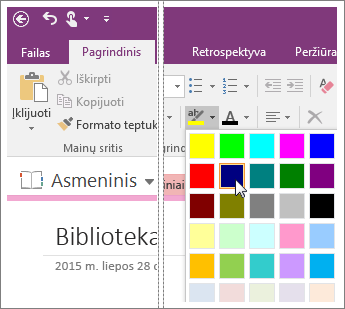
-
Pasirinkite žodžius, kuriuos norite paryškinti, ir spustelėkite mygtuką Teksto paryškinimo spalva. Jei jau paryškinote žodžius, pažymėkite paryškintus žodžius dar kartą ir spustelėkite paryškinimo spalvą, į kurią norite pakeisti.
Paryškinimo šalinimas
Jei nebenorite, kad kažkas būtų paryškinta, galite pašalinti paryškinimą.
-
Pažymėkite paryškintus žodžius.
-
Skirtuke Pagrindinis spustelėkite šalia mygtuko Teksto paryškinimo spalva esančią rodyklę, tada pasirinkite Be spalvų.
Patarimai:
-
Norėdami greitai pašalinti visą bet kokios spalvos (ar spalvų derinio) paryškinimą iš pastabų pastraipos, pažymėkite visą pastraipą, spustelėkite šalia mygtuko Teksto paryškinimo spalva esančią rodyklę, tada – Be spalvų.
-
Dar greičiau paryškinti daugybę pastabų galima pasirinkus naudoti sparčiuosius klavišus CTRL + ALT + H. Šis spartusis klavišas pritaiko dabartinę spalvą iš mygtuko Teksto paryškinimo spalva .
-
Norėdami greitai pažymėti žodį, dukart spustelėkite jį. Norėdami pažymėti visą pastraipą, triskart spustelėkite bet kurį pastraipos žodį.










